
IObit Uninstaller 11v11.0.0.40中文破解版
- 软件大小:25 MB
- 更新日期:2022-01-14
- 软件语言:简体中文
- 软件类别:国产软件
- 软件授权:免费软件
- 软件官网:未知
- 适用平台:Windows10, Windows8, Windows7, WinVista, WinXP
- 软件厂商:
软件介绍 人气软件 相关文章 网友评论 下载地址
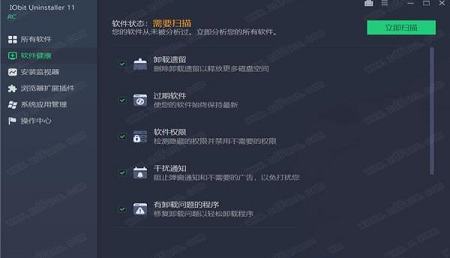
安装破解教程
1、从本站下载解压后,即可得到IObit Uninstaller 11源程序和破解文件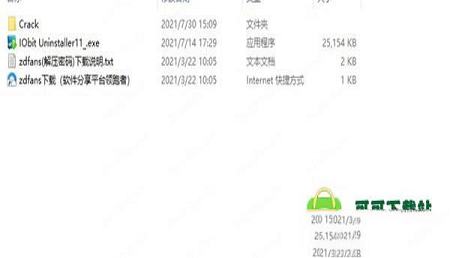
2、双击“IObit Uninstaller11_.exe”文件运行,选择自定义安装
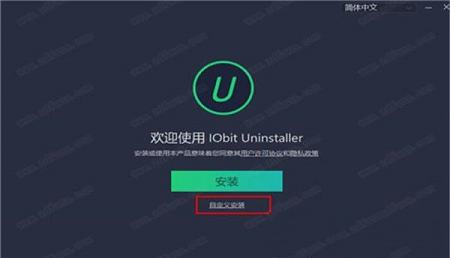
3、默认软件安装路径,创建桌面快捷方式
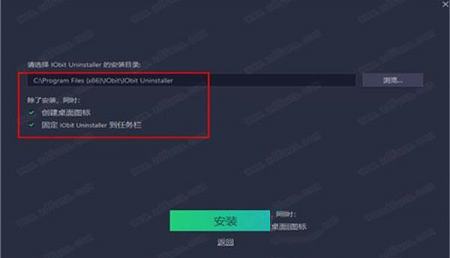
4、耐心等待软件安装成功,彻底退出,暂不运行

5、然后,打开Crack夹,将破解文件复制粘贴到软件安装目录中即可
默认安装目录为【C:\Program Files (x86)\IObit\IObit Uninstaller】"
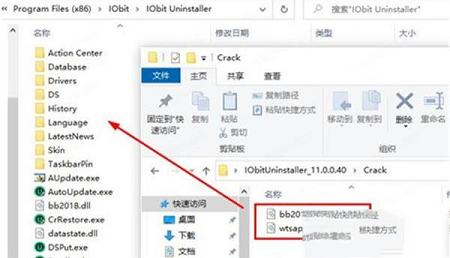
6、至此,IObit Uninstaller11即为安装激活成功,所有专业版权益免费使用
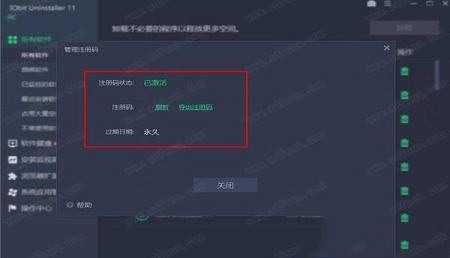
新增功能
1、全新的软件健康。帮助管理软件权限、阻止弹出通知、清理不需要的设置文件以及删除恶意软件和浏览器扩展2、IObit Uninstaller 11有了更强大的卸载引擎。使用先进的扫描和清理算法更彻底地消除残留文件
3、更深入的安装监视器。可以记录安装过程中创建的更多项目(包括启动项),以便将来彻底卸载
4、数据库大 50%。支持更新更流行的软件,包括 AnyDesk、Calibre Discord、LibreOffice 和 qBittorrent
5、独特的顽固程序卸妆数据库。支持删除 1000+ 顽固程序
6、强化强制卸载+。当卸载注册表丢失时可以轻松卸载程序
7、新增 Windows 应用评分。帮助用户了解有关删除不需要的 Windows 应用程序的更多信息
8、改进了浏览器扩展的删除过程
9、更好的 Ul 提供更友好的用户体验
10、两种皮肤:深色和浅色
11、支持 37 种语言
软件功能
一、【配置用户界面】要将用户界面配置为您喜欢的用户界面,请单击主屏幕右上角的选项图标,然后单击设置打开设置屏幕。
1、点击当前语言的下拉菜单,手动选择您的语言。
2、提供两种皮肤:Dark和Light。您可以选择您喜欢的那一款。
3、点击字体大小,你需要改变,如果默认字体大小不适合你。
4、您可以在此处更改轻松卸载的热键
二、【一般的】
1、自动删除残留文件:所有找到的残留文件将被自动删除。
2、将剩余文件删除到回收站:文件将被删除到回收站,而不是从您的计算机中永久删除,以便您可以在需要时恢复它们。
3、自动删除其他卸载程序卸载的剩余程序:如果程序被第三方卸载程序或Windows卸载程序卸载,IObit卸载程序将自动删除其所有剩余程序。
4、将粉碎文件按钮添加到资源管理器:使用此功能,您可以通过单击资源管理器中的文件粉碎机图标直接从其位置粉碎文件。注意:Windows 8及以上系统无此选项。
如果您使用的是PRO版,您还可以设置自动更新以始终自动享受最新版本。
三、【通知】
安装捆绑软件时通知我:一旦安装了任何捆绑软件而窗口未打开,您将收到通知。
安装恶意插件时通知我:一旦您的计算机上安装了任何恶意插件,您将收到删除它的通知。
当软件更新可用时通知我:当有可用的软件更新时,您将收到通知。
检测到其他卸载程序的卸载操作时通知我:收到此通知后,您可以使用IObit卸载程序的强大扫描功能查找并删除程序残留。
当系统盘可用空间低于10%时通知我:当您的系统盘可用空间低于10%时,您将收到通知。
自动监控后创建安装日志时通知我:如果您启用自动监控,您将在安装完成时收到通知
四、【忽略列表】
这是捆绑软件的忽略列表。被忽略的项目不会被检测为捆绑软件,除非您将它们从“忽略”列表中删除。
五、【顽固的程序删除】
对于无法通过正常方式卸载的顽固程序,可以通过其特定的大型数据库轻松卸载它们。
注意:这个顽固的程序删除功能仅适用于PRO用户。
六、【工具】
包含6个方便且强大的工具和实用程序:软件健康、轻松卸载、强制卸载、卸载历史记录、文件粉碎机和Windows更新<
img src="/uppic/210716/202107160943535564.jpg" alt="" />
七、【软件健康】
软件运行状况有助于优化您的所有软件,使其运行更流畅并降低安全风险。本模块包含四个部分:卸载剩余物、站点通知、恶意/广告插件和过时软件。
1、卸载剩菜删除其他卸载程序留下的剩菜以释放更多磁盘空间。
2、站点通知阻止站点通知提示打扰您。
3、恶意/广告插件删除恶意/广告插件以实现快速安全的浏览。
4、过时的软件更新过时的软件,以保护您的PC免受零日攻击和其他安全漏洞的侵害
八、【轻松卸载】
Easy Uninstall允许您通过将Easy Uninstall图标拖动到程序打开的窗口、桌面图标或系统托盘图标来快速卸载程序。
启用轻松卸载功能的两种方法:
1、打开卸载程序>点击工具>选择轻松卸载
2、使用热键:Ctrl+Alt+U。您可以在“设置”中更改热键
九、【强制卸载】
强制卸载可帮助您卸载无法以常规方式卸载的程序,并彻底清除其残留文件。它还可以帮助您轻松删除快捷方式及其目标文件。
您可以浏览...或拖放文件或文件夹以删除或卸载其相关程序。然后单击卸载以启动强制卸载过程。
提示:执行强制卸载的另一种方法是将文件或文件夹拖放到主屏幕中。然后将弹出强制卸载窗口,您可以单击卸载以开始该过程。
十、【卸载历史】
此处将显示每个已卸载程序的详细信息和状态。如果状态为扫描剩菜,您可以单击“扫描剩菜”以进一步查找和删除所有剩菜。单击查看详细信息链接可查看卸载历史记录的详细信息。
十一、【文件粉碎机】
常规方式删除的文件即使在磁盘格式化后也可以恢复。文件粉碎机可帮助您安全、永久地删除不需要的文件。
单击+添加文件...或+添加文件夹...添加要粉碎的文件或文件夹。然后请点击粉碎按钮,切丝和完全删除它们。
此外,对于Windows XP和Windows 7用户,您可以浏览查找文件或文件夹,选择它们,然后单击资源管理器中的文件粉碎器按钮将它们添加到粉碎列表中。
十二、【Windows更新】
这是您计算机上所有已安装Windows更新的列表。您可以卸载不需要的Windows更新以释放更多空间。
注意:卸载Windows更新可能会导致系统不稳定,因此请在删除前确定它不重要。
软件亮点
1、清洁和加速电脑你可能会注意到你的电脑变得越来越慢,因为时间的推移。一些原因是程序无法被删除,未使用的程序,以及卸载程序的残留在内存中堆积。可以帮助您完全快速地卸载顽固的程序及其残留。甚至在Windows 10和Windows 8中的不受欢迎的应用程序也可以很容易删除。
2、问题更少的Windows更新
可以帮助用户轻松地从Windows更新选项卡管理Windows更新。如果任何更新遇到兼容性问题,您可以轻松地使用软件快速、完整地删除它们。您还可以创建系统还原点,以防发生意外事件。
3、更快更安全浏览
烦人的工具栏和插件降低了您的在线浏览体验,并侵犯了您的在线隐私。软件是用于检测和删除恶意和基于广告的插件的最佳卸载工具,以避免更改您的主页,跟踪您的活动或弹出广告。还支持为 Windows 10 用户删除 Microsoft Edge 扩展。
4、更强大的工具
IObit Uninstaller 11可以自动检测第三方卸载程序的残留,并通过强大的扫描可彻底、快速地删除它们。“工具”中的清理软件,可以清理标准卸载和Windows修补程序缓存文件留下的文件,以释放更多的电脑空间
下载地址
-
IObit Uninstaller 11v11.0.0.40中文破解版
普通下载地址
资源服务器故障请点击上面网盘下载
其他版本下载
- 查看详情爱普生L3119废墨清零软件 V1.0.3 最新绿色版886K 简体中文24-06-03
- 查看详情爱普生l4169废墨垫清零软件 V1.0.3 绿色最新版886K 简体中文24-05-20
- 查看详情爱普生L383废墨清零软件 V1.0 永久免费版2.44M 简体中文24-05-17
- 查看详情爱普生l1218废墨清零软件 V1.0.3 最新绿色版875K 简体中文24-05-17
- 查看详情CCleaner中文版破解版 V6.23.11010 完全汉化绿色免费版15.7M 简体中文24-04-19
- 查看详情CCleaner Pro吾爱破解版 V6.23.11010 绿色便携版16.31M 简体中文24-04-19
- 查看详情Total Uninstall专业版 V7.5.0 绿色中文版28.36M 简体中文24-01-02
- 查看详情GhostBuster(驱动清理工具) V1.0.10.0 安卓版502K 简体中文23-12-22
人气软件

uninstall tool注册机(注册名称密钥)4.16 MB
/简体中文
Uninstall Tool激活码(免破解)150 MB
/简体中文
Uninstall Tool密钥破解版 V3.7.2 永久免费版3.2M
/简体中文
CCleaner Pro(系统清理工具) V6.02.9938 中文破解版29.54 MB
/简体中文
CCleaner Pro吾爱破解版 V6.05.10102 绿色便携版13.75 MB
/简体中文
Geek Uninstallerv1.4.5.125专业破解版(去升级/免安装)2.61 MB
/简体中文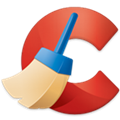
CCleaner中文版破解版 V6.02.9938 完全汉化绿色免费版13.26 MB
/简体中文
IObit Uninstaller专业破解版 V12.2.0.7 永久激活版16.78M
/简体中文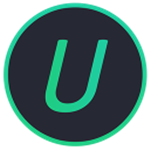
IObit Uninstaller绿色破解版V8.6(附永久激活码)118 KB
/简体中文
CCleaner Pro吾爱破解版 V6.07.1019 绿色便携版13.8M
/简体中文
相关文章
-
无相关信息
网友评论共0条











 VX Search(文件搜索工具)v12.8.14官方版
VX Search(文件搜索工具)v12.8.14官方版 爱思助手v7.98.12电脑官方版
爱思助手v7.98.12电脑官方版 The Enigma Protectorv6.80破解版
The Enigma Protectorv6.80破解版 雷云2.0(razer synapse 2.0)v2.21.21.1官方版
雷云2.0(razer synapse 2.0)v2.21.21.1官方版 Navicat Premium 12破解版中文(附破解补丁)
Navicat Premium 12破解版中文(附破解补丁) 鱼耳直播助手官方版V1.4.8
鱼耳直播助手官方版V1.4.8 驱动总裁v2.1.0.0 官方电脑版
驱动总裁v2.1.0.0 官方电脑版 卡巴斯基2021激活码生成器
卡巴斯基2021激活码生成器 微信电脑客户端2022 V3.7.6.38 PC正式版
微信电脑客户端2022 V3.7.6.38 PC正式版






